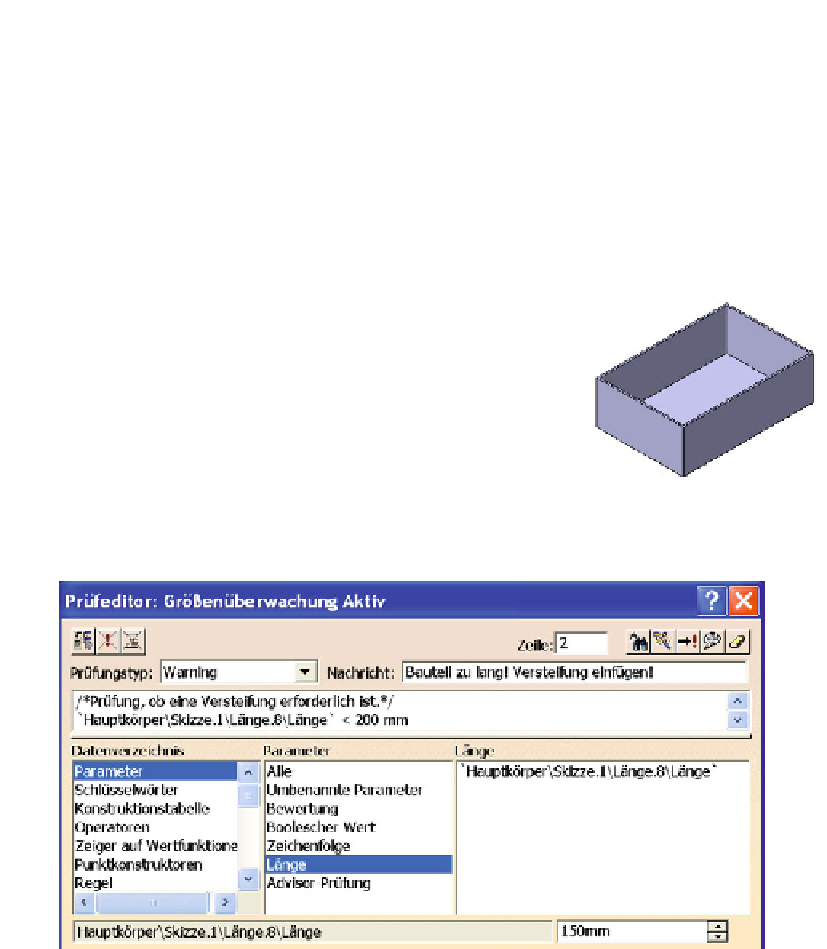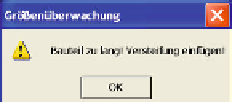Graphics Programs Reference
In-Depth Information
Bauteilberwachung mittels der Prffunktion
Funktionen in der Funktionsgruppe
Ratgeber
bieten die Mglichkeit, fr Bauteile Prfungen
vorzusehen, z. B. ob zuvor festgelegte Mae unter- oder berschritten werden. Dies kann
sinnvoll sein, wenn mehrere Konstrukteure hintereinander an einem Bauteil arbeiten. In fol-
gendem Beispiel soll eine Warnmeldung ausgegeben werden, wenn die Bauteill¦nge so gro
wird, dass zur Erhaltung der Stabilit¦t
Versteifungen eingebaut werden mssen.
In der Funktionsgruppe
Ratgeber
erscheint die Funktion
Prfungsanalyse
zun¦chst aus-
gegraut.
Einen Block mit den Maen 150 mm x 100 mm x 50 mm her-
stellen.
Ein Schalenelement mit 2 mm Wandst¦rke innen erzeugen,
wie auf nebenstehendem Bild gezeigt.
Die Umgebung wechseln mit
Start > Knowledgeware >
Knowledge Advisor
(Konstruktionsratgeber).
Im Funktionsmen die Funktion
Prfung
aufrufen und
im erscheinenden Fenster den Namen der Prfung sowie eine
Beschreibung eintragen. Anschlieend mit
OK
best¦tigen.
Im darauf folgenden Fenster
Prfeditor
den
Prfungstyp
auf
Warning
stellen. Eine Nach-
richt eingeben, die erscheinen soll, wenn das Prfungsergebnis negativ ausf¦llt.
Unter
Parameter L¦nge
einstellen. Die L¦nge 150 am Block selektieren und die Prffunktion
als mathematische Formel eingeben (…
L¦nge` < 200 mm
). In diesem Fall wird die Prfung
nur bestanden, wenn der Parameter …
L¦nge
den Wert 200 mm nicht berschreitet. (Die mit
/* … */ umrahmten Zeilen sind Kommentare und werden nicht bercksichtigt.)
In die Umgebung
Part Design
wechseln. Im Dauermen er-
scheint die Funktion
Prfungsanalyse
nun mit grner Ampel.
Das L¦ngenma auf einen Wert grer 200 mm ¦ndern. Die
Ampel schl¦gt auf rot um und es erscheint die zuvor eingege-
bene Fehlermeldung. ᅣndern im Editor durch Doppelklick
auf den Prfeintrag im Strukturbaum (unter
Beziehungen
).